
Παρακολούθηση του κοινόχρηστου περιεχομένου στα Μηνύματα στο Mac
Με το macOS Monterey, όταν ένας φίλος μοιράζεται περιεχόμενο μαζί σας στην εφαρμογή «Μηνύματα», όπως έναν σύνδεσμο προς ένα άρθρο ειδήσεων ή μια τηλεοπτική εκπομπή, μπορείτε να βρείτε αυτό το περιεχόμενο στην ενότητα «Σε κοινή χρήση με εσάς» της αντίστοιχης εφαρμογής. Αυτό σας επιτρέπει να δείτε το κοινόχρηστο περιεχόμενο κάποια στιγμή που σας βολεύει.
Η ενότητα «Σε κοινή χρήση με εσάς» διατίθεται στις Φωτογραφίες, το Safari, το News, το Podcasts και την εφαρμογή Apple TV.
Σημείωση: Το περιεχόμενο εμφανίζεται στην ενότητα «Σε κοινή χρήση με εσάς» μόνο αν ο φίλος που το έστειλε βρίσκεται στις Επαφές σας.
Ενεργοποίηση ή απενεργοποίηση της δυνατότητας «Σε κοινή χρήση με εσάς»
Χρησιμοποιήστε τις προτιμήσεις Μηνυμάτων για να επιλέξετε αν το περιεχόμενο που μοιράζονται μαζί σας θα εμφανίζεται στην ενότητα «Σε κοινή χρήση με εσάς» σε όλες τις διαθέσιμες εφαρμογές ή μόνο σε συγκεκριμένες εφαρμογές.
Στην εφαρμογή «Μηνύματα»
 στο Mac, επιλέξτε «Μηνύματα» > «Προτιμήσεις», και μετά κάντε κλικ στην επιλογή «Σε κοινή χρήση με εσάς».
στο Mac, επιλέξτε «Μηνύματα» > «Προτιμήσεις», και μετά κάντε κλικ στην επιλογή «Σε κοινή χρήση με εσάς».Κάντε ένα από τα ακόλουθα:
Ενεργοποίηση όλων των εφαρμογών: Κάντε κλικ στην «Ενεργοποίηση».
Απενεργοποίηση όλων των εφαρμογών: Κάντε κλικ στην «Απενεργοποίηση».
Ενεργοποίηση για επιλεγμένες εφαρμογές: Επιλέξτε εφαρμογές. (Το περιεχόμενο που αποστέλλεται σε εσάς με τα Μηνύματα θα εμφανίζεται αυτόματα σε μια ενότητα «Σε κοινή χρήση με εσάς» σε αυτές τις εφαρμογές.)
Απενεργοποίηση για επιλεγμένες εφαρμογές: Αποεπιλέξτε εφαρμογές.
Μπορείτε να επιλέξετε αν το περιεχόμενο που μοιράζονται μαζί σας σε μια συζήτηση στα Μηνύματα θα εμφανίζεται στην ενότητα «Σε κοινή χρήση με εσάς» της αντίστοιχης εφαρμογής. Κάντε κλικ στο κουμπί «Λεπτομέρειες» ![]() στην πάνω δεξιά γωνία μιας συζήτησης και μετά επιλέξτε «Εμφάνιση στην ενότητα Σε κοινή χρήση με εσάς» (ή καταργήστε την επιλογή για να αφαιρεθεί το κοινόχρηστο περιεχόμενο από την ενότητα «Σε κοινή χρήση με εσάς»). Όταν η ρύθμιση «Σε κοινή χρήση με εσάς» είναι απενεργοποιημένη, μπορείτε να καρφιτσώσετε το κοινόχρηστο περιεχόμενο ώστε να εμφανίζεται στην αντίστοιχη εφαρμογή.
στην πάνω δεξιά γωνία μιας συζήτησης και μετά επιλέξτε «Εμφάνιση στην ενότητα Σε κοινή χρήση με εσάς» (ή καταργήστε την επιλογή για να αφαιρεθεί το κοινόχρηστο περιεχόμενο από την ενότητα «Σε κοινή χρήση με εσάς»). Όταν η ρύθμιση «Σε κοινή χρήση με εσάς» είναι απενεργοποιημένη, μπορείτε να καρφιτσώσετε το κοινόχρηστο περιεχόμενο ώστε να εμφανίζεται στην αντίστοιχη εφαρμογή.
Για περισσότερες πληροφορίες, δείτε το κεφάλαιο «Μηνύματα» του οδηγού χρήσης για iPhone, iPad ή iPod touch.
Συμβουλή: Μπορείτε επίσης να βρείτε περιεχόμενο «Σε κοινή χρήση με εσάς» όταν πραγματοποιείτε αναζήτηση με το Spotlight – βρίσκεται στην ενότητα «Κοινόχρηστοι σύνδεσμοι». Δείτε την ενότητα Αναζήτηση με το Spotlight.
Κοινή χρήση περιεχομένου με φίλους
Το περιεχόμενο που μοιράζεστε με έναν φίλο στα Μηνύματα οργανώνεται αυτόματα σε μια ενότητα «Σε κοινή χρήση με εσάς» στην αντίστοιχη εφαρμογή στη συσκευή του φίλου σας.
Επιλέξτε το περιεχόμενο που θέλετε να μοιραστείτε, κάντε κλικ στο
 ή επιλέξτε «Κοινή χρήση» και μετά επιλέξτε «Μηνύματα».
ή επιλέξτε «Κοινή χρήση» και μετά επιλέξτε «Μηνύματα».Για παράδειγμα, κάντε Control-κλικ σε μια εκπομπή στην εφαρμογή Podcasts, επιλέξτε «Κοινοποίηση επεισοδίου» και μετά επιλέξτε «Μηνύματα».
Στο πεδίο «Προς», πληκτρολογήστε το όνομα, τη διεύθυνση email ή τον αριθμό τηλεφώνου του ατόμου στο οποίο θέλετε να στείλετε το περιεχόμενο. Καθώς πληκτρολογείτε, τα Μηνύματα προτείνουν διευθύνσεις που ταιριάζουν από την εφαρμογή «Επαφές» σας
 ή από άτομα στα οποία είχατε στείλει μηνύματα στο παρελθόν.
ή από άτομα στα οποία είχατε στείλει μηνύματα στο παρελθόν.Μπορείτε επίσης να κάνετε κλικ στο κουμπί προσθήκης
 στα δεξιά του πεδίου «Προς». Επιλέξτε μια επαφή στη λίστα και μετά κάντε κλικ στη διεύθυνση email ή στον αριθμό τηλεφώνου.
στα δεξιά του πεδίου «Προς». Επιλέξτε μια επαφή στη λίστα και μετά κάντε κλικ στη διεύθυνση email ή στον αριθμό τηλεφώνου.Σημείωση: Αν επιτρέπεται να στέλνετε και να λαμβάνετε μηνύματα μόνο με συγκεκριμένα άτομα, δίπλα από τα άτομα που δεν μπορείτε να στέλνετε μηνύματα κειμένου θα εμφανίζεται ένα εικονίδιο κλεψύδρας

Για να συμπεριλάβετε ένα μήνυμα με το περιεχόμενο, πληκτρολογήστε το στο πεδίο κάτω από τον σύνδεσμο. Μπορείτε να χρησιμοποιήσετε τις προτάσεις πληκτρολόγησης, αν είναι διαθέσιμες.
Κάντε κλικ στην «Αποστολή».
Συνέχιση της συζήτησης
Το περιεχόμενο που μοιράζονται μαζί σας περιλαμβάνει ένα κουμπί στις αντίστοιχες εφαρμογές με το όνομα του ατόμου που το έστειλε. Μπορείτε να κάνετε κλικ στο κουμπί για να συνεχίσετε τη συζήτηση αργότερα, ακριβώς στο σημείο που σταματήσατε.
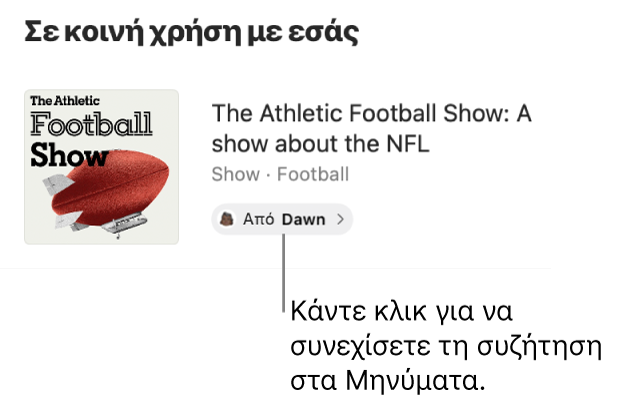
Προβάλετε το περιεχόμενο που βρίσκεται σε κοινή χρήση με εσάς.
Για παράδειγμα, κάντε κλικ στην «Ακρόαση» στην πλαϊνή στήλη Podcasts και μετά βρείτε το επεισόδιο στην ενότητα «Σε κοινή χρήση με εσάς».
Κάντε κλικ στο κουμπί «Από» στα δεξιά του περιεχομένου.
Συντάξτε μια εμβόλιμη απάντηση και μετά πατήστε το Return στο πληκτρολόγιό σας ή κάντε κλικ στο κουμπί «Αποστολή»
 .
.
Συμβουλή: Μπορείτε να αποκρύψετε περιεχόμενο που εμφανίζεται στην ενότητα «Σε κοινή χρήση με εσάς» μιας εφαρμογής. Κάντε Control-κλικ στο περιεχόμενο (ή στο κουμπί «Από») και μετά επιλέξτε «Αφαίρεση».
Καρφίτσωμα κοινόχρηστου περιεχομένου
Αν λάβετε περιεχόμενο που είναι ιδιαίτερα ενδιαφέρον και έχετε ενεργοποιήσει τη ρύθμιση «Σε κοινή χρήση με εσάς», μπορείτε να το καρφιτσώσετε γρήγορα στα Μηνύματα, και αυτό θα ανέβει στην κορυφή της ενότητας «Σε κοινή χρήση με εσάς», στην αναζήτηση των Μηνυμάτων και στην προβολή «Λεπτομέρειες» της συζήτησης.
Στην εφαρμογή «Μηνύματα»
 στο Mac, επιλέξτε μια συζήτηση.
στο Mac, επιλέξτε μια συζήτηση.Κάντε Control-κλικ στο κοινόχρηστο περιεχόμενο και μετά επιλέξτε «Καρφίτσωμα».
Μπορείτε να καρφιτσώσετε περιεχόμενο που έχετε μοιραστεί με κάποιον ή που κάποιος άλλος έχει μοιραστεί μαζί σας.
Για περισσότερες πληροφορίες, δείτε το κεφάλαιο «Μηνύματα» του οδηγού χρήσης για iPhone, iPad ή iPod touch.
Συμβουλή: Μπορείτε επίσης να βρείτε περιεχόμενο «Σε κοινή χρήση με εσάς» όταν πραγματοποιείτε αναζήτηση με το Spotlight – βρίσκεται στην ενότητα «Κοινόχρηστοι σύνδεσμοι». Δείτε την ενότητα Αναζήτηση με το Spotlight.